日常在使用win10电脑听歌曲时喜欢插入耳机,这样音质比直接外放好多了,最近很多win10用户出现了耳机拔下来再插上电脑然后耳机听不到声音,检测耳机是没问题的,那么就是设置出现问题,针对此故障,小编这里和大家说说win10电脑检测不到耳机的原因及处理方法。
具体方法如下:
1、首先我们要确保耳机本身没有问题,然后再插入电脑,如果还是出现下图所示情况,就往下看。
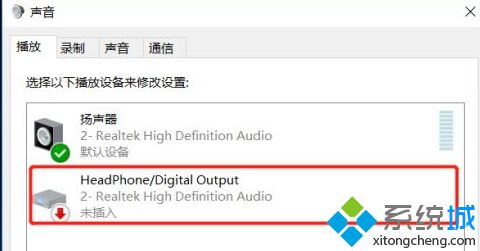
2、 接着,我们下载安装软件“驱动精灵”,用这个软件卸载安装声卡驱动,确保声卡驱动是没有问题的。
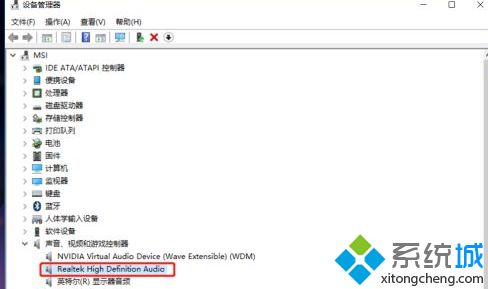
3、在确认耳机本身和声卡驱动都没有问题后,我们打开“控制面板”。找到并点击“Realtek高清晰音频管理器”。然后点击插孔设置,在弹出窗口中将“禁用前面板插孔检测”勾选。
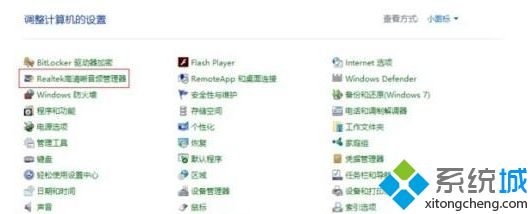

4、如果没有找到控制面板中的“Realtek高清晰音频管理器”,我们还可以通过这个方法来解决问题:首先打开我的电脑。按该路径“C:\Program Files\Realtek\Audio\HDA\RtkNGUI64.exe”找到文件“RtkNGUI64.exe”。(ps:每个电脑最后找到的文件名都不一定相同,确保前面的文件夹选对了就行。)
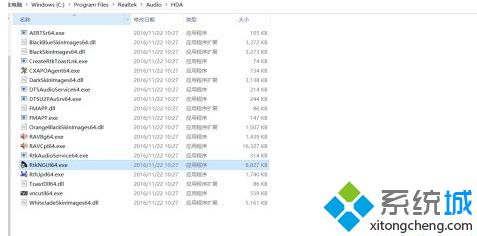
5、接着打开该文件,就会弹出“Realtek高清晰音频管理器”窗口。然后就根据第一个方法的步骤完成接下来的操作就可以了。操作完后,再打开“声音”,就会出现如下图二所示窗口,表明耳机可以正常使用了。
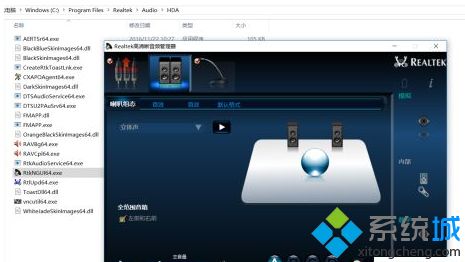
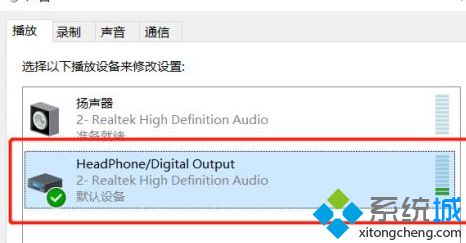
6、最后,我们无论是插入还是拔出耳机都会正常显示选项了。
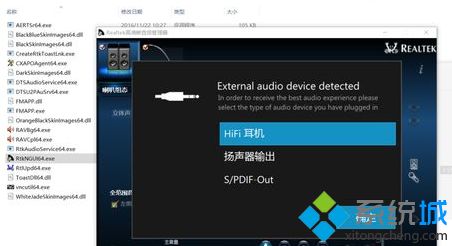
以上就是小编为大家介绍win10电脑检测不到耳机的原因及解决方法,几步简单操作之后,耳机就可以正常使用了。
